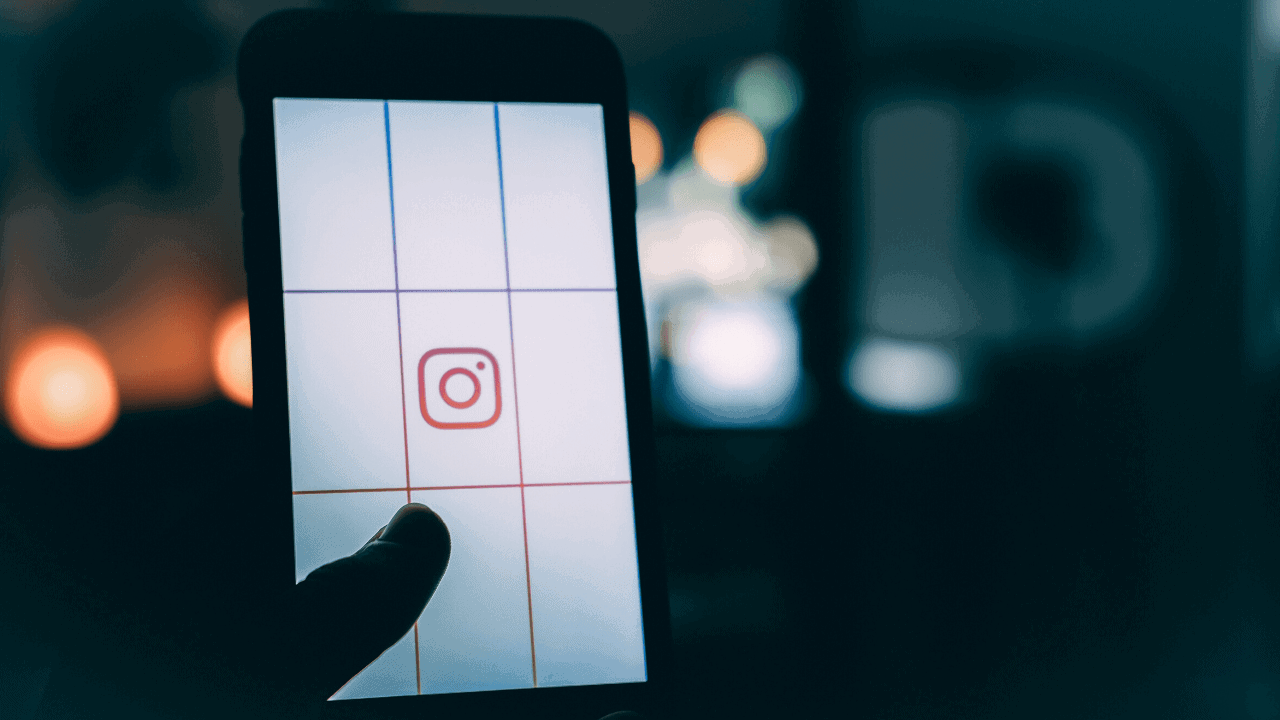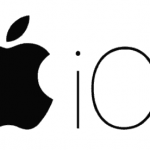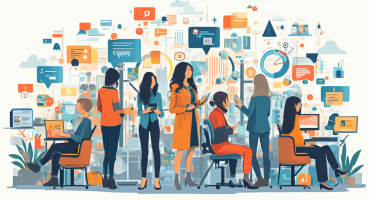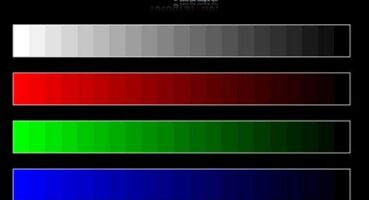Dünyanın en popüler sosyal medya platformlarından biri olan Instagram, pek çok sosyal medya platformu gibi kullanıcılarının yaptıkları aramalar, takipler, beğeniler gibi etkileşimler sonucu reklam ve öneri oluşturuyor. Yani Instagram arama geçmişi, sizin platformda karşınıza çıkacak olan paylaşımları etkiliyor denebilir. Bu nedenle ara sıra Instagram arama geçmişi silmek kötü bir fikir değil.
Instagram arama geçmişi silmek için diğer bir neden de elbette gizlilik. Otobüste biri omzunun üzerinden baktığında ya da bir arkadaşına telefonunu verdiğinde arama geçmişinin görülmesini kim ister? Instagram arama geçmişi silme işlemi son derece basittir. Sizin için Instagram arama geçmişi nasıl silinir sorusunu yanıtladık ve nasıl uygulayacağınızı adım adım anlattık.
Instagram Arama Geçmişi Nasıl Silinir?
- Adım #1: Telefonunuzdan Instagram mobil uygulamasını açın.
- Adım #2: Profil sayfanızı açın.
- Adım #3: Sağ üst köşedeki üç çizgi butonuna dokunun.
- Adım #4: Buradan Ayarlar sayfanızı açın.
- Adım #5: Güvenlik sekmesini açın.
- Adım #6: En altta bulunan Arama Geçmişini Temizleme sekmesine dokunun.
- Adım #7: Buradan Instagram arama geçmişinizi silebilirsiniz.
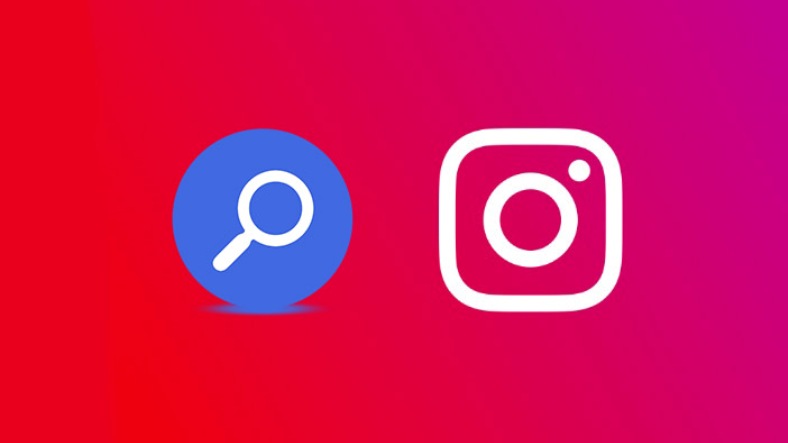
Instagram, arama geçmişi silme işlemini kullanıcıları için son derece kolay bir hale getirmiş durumda. Aslında, önceden bu işlemi yapmak daha da kolaydı. Arama yaptığınız bölümden arama geçmişini temizle butonuna basmak yeterli oluyordu. Fakat son birkaç güncellemeden sonra bu durum değişti.
Instagram arama geçmişi silme işleminin biraz daha karmaşık bir işleme dönüşmesinin nedeni, yanlışlıkla arama geçmişi silme olaylarının önüne geçilmek istenmesidir. Sonuçta, her zaman elinizin altında olan bir butona kolayca basabilrsiniz ancak yukarıdaki adımları yanlışlıkla yapmak söz konusu değil.
Arama Geçmişini Temizle sekmesi üzerinden ulaştığınız Instagram arama geçmişi temizle ekranına, arama sayfanız üzerinden de ulaşabilirsiniz. Ancak bu durum her cihazda ya da işletim sisteminde uygulanmadığı için en kesin sonuç veren yöntem, yukarıda anlattığımız adımları uygulamaktır.
Adım #1: Telefonunuzdan Instagram mobil uygulamasını açın:

Anlattığımız Instagram arama geçmişi silme yöntemini uygulamak için mutlaka akıllı telefonunuzdaki ya da tabletinizdeki Instagram mobil uygulamasını kullanmalınız. Mobil versiyondaki adımlar benzer olsa da, Instagram masaüstü versiyonda yukarıdaki adımları uygulamanız zor olacaktır.
Adım #2: Profil sayfanızı açın:
Instagram mobil uygulamasını açtığınız zaman ekranın altında, yan yana beş farklı buton göreceksiniz. Bunlardan ilki ana sayfa, ikincisi arama ve keşfet, üçüncüsü fotoğraf paylaşma, dördüncüsü bildirimler, beşincisi ise sizi profil sayfanıza ulaştıracak butondur.
Adım #3: Sağ üst köşedeki üç çizgi butonuna dokunun:
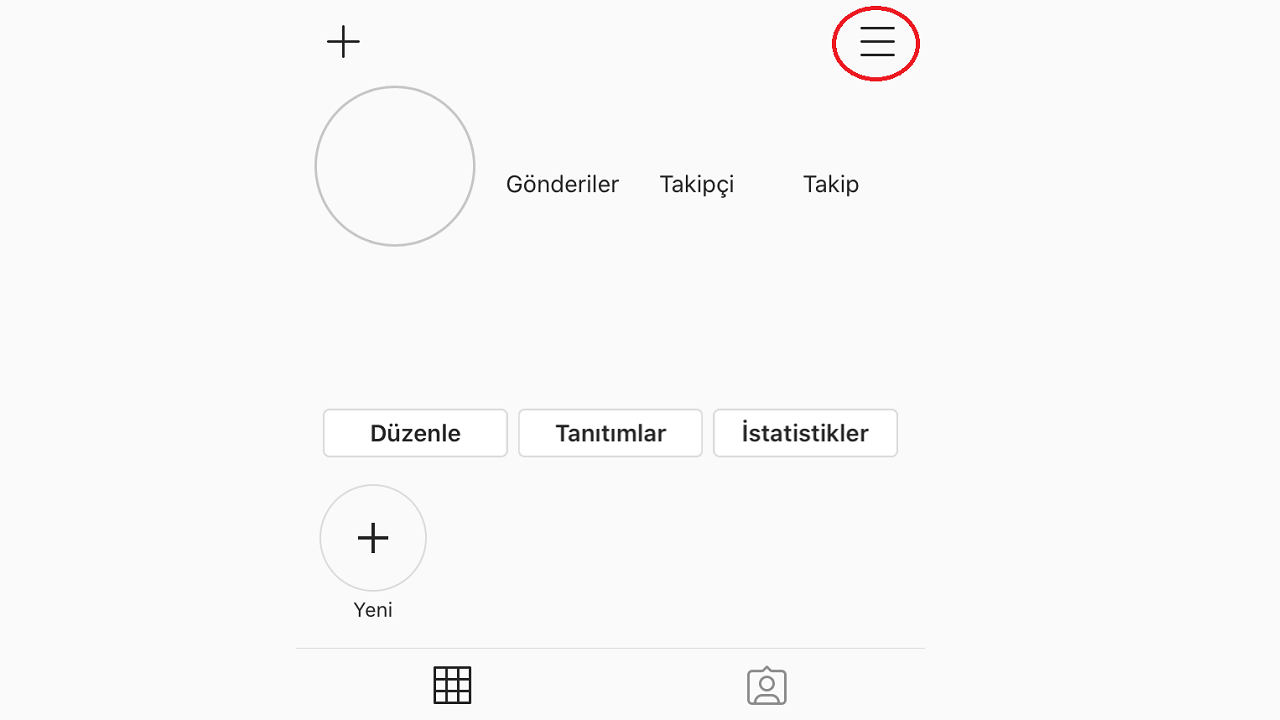
Sağ üst köşede bulunan yatay ya da dikey olarak konumlanan üç çizgi butonu, kullanıcıları Ayarlar başta olmak üzere pek çok farklı sayfaya yönlendirecek bir menü açar. Dilerseniz bu menü üzerinden daha sonra farklı Instagram bilgilerinize de erişebilirsiniz.
Adım #4: Buradan Ayarlar sayfanızı açın:
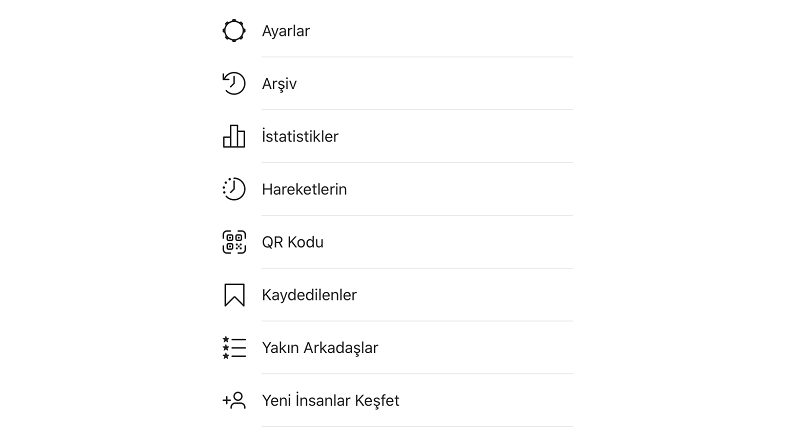
Profil sayfanızdaki yatay ya da dikey olarak konumlanan üç çizgi butonuna dokunarak açtığınız menünün en üst sırasında Ayarlar sekmesini göreceksiniz. Bazı işletim sistemi ya da cihazlarda farklılık gösterse bile genel olarak Ayarlar sekmesi en üstte bulunur.
Adım #5: Güvenlik sekmesini açın:
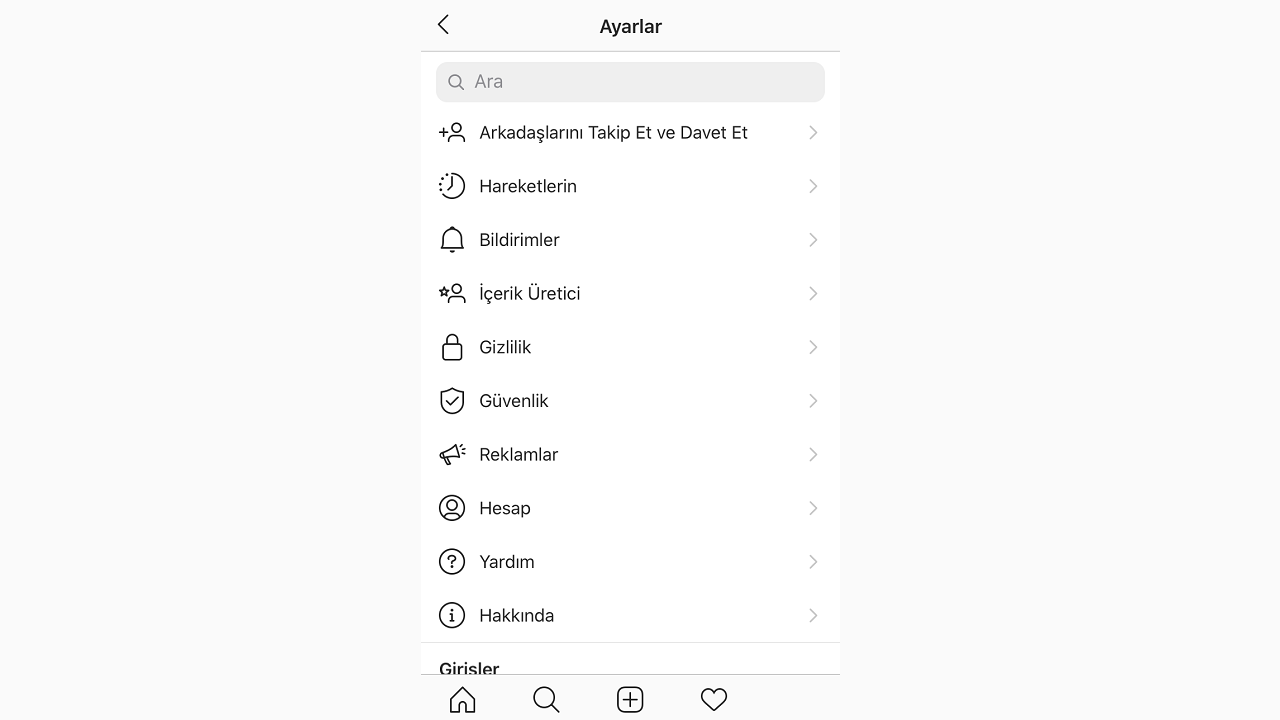
Ayarlar sayfasını açtığınız zaman karşınıza, Instagram hesabınız ile ilgili değiştirebileceğiniz tüm ayarlara ait sayfaların başlıkları çıkacak. Önceden Gizlilik ve Güvenlik tek bir başlık altında değerlendiriliyordu ancak birkaç güncelleme öncesi bu durum değişerek, Gizlilik ayrı Güvenlik ayrı bir başlık altında ayarlama sayfalarına dönüştüler.
Adım #6: En altta bulunan Arama Geçmişini Temizleme sekmesine dokunun:
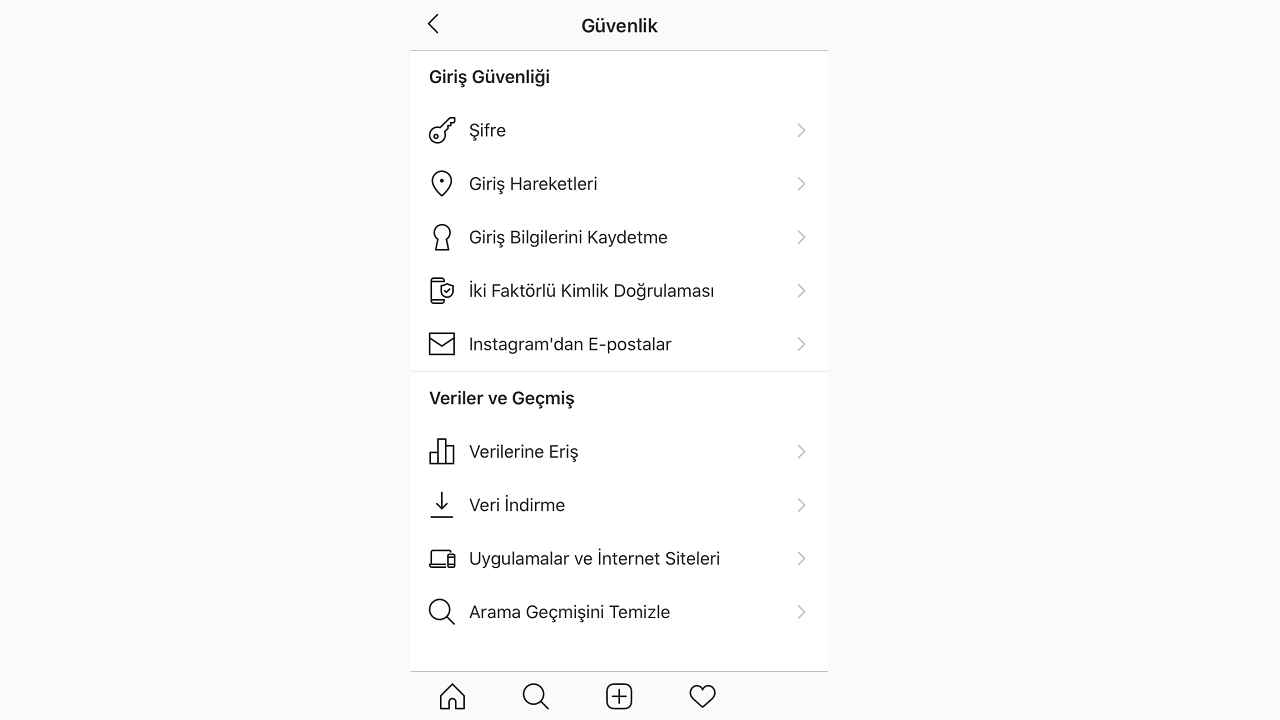
Ayarlar üzerinden açtığınız Güvenlik sayfasında şifreniz, giriş hareketleriniz, verileriniz ile ilgili bilgiler gibi Instagram hesabınızla ilgili çoğu yalnızca sizin bildiğiniz pek çok farklı bilgiye ulaşabilirsiniz. Arama geçmişi silme işlemi için ise sayfanın en altında bulunan Arama Geçmişini Temizle sekmesine dokunmalısınız.
Adım #7: Buradan Instagram arama geçmişinizi silebilirsiniz:
Arama Geçmişini Temizle sekmesine dokunduktan sonra karşınıza yakınlarda yaptığınız tüm aramalar çıkacaktır. Bu noktada size sunulan iki seçenek var; dilerseniz sağ üst köşedeki Tümünü Temizle butonuna dokunarak tüm arama geçmişinizi tamamen silebilirsiniz.
Size sunulan diğer bir arama geçmişi silme seçeneği ise geçmiş arama kayıtlarını tek tek silmek. Yaptığınız her bir aramanın yanında küçük bir x işareti göreceksiniz. Arama geçmişinin tamamını değil, yalnızca birkaçını silmek istiyorsanız o işarete dokunmanız yeterli. Yanındaki x işaretine dokunduğunuz her arama, geçmişinizden silinecektir.
Masaüstü Instagram arama geçmişi nasıl silinir?
- Adım #1: Instagram internet sitesini açın.
- Adım #2: Hesap bilgilerinizle giriş yapın.
- Adım #3: Sağ üst köşede bulunan profil resminize tıklayın.
- Adım #4: Açılan menüden Ayarlar sayfanızı açın.
- Adım #5: Buradan Gizlilik ve Güvenlik sayfasını açın.
- Adım #6: Hesap Verilerini Görüntüle butonuna tıklayın.
- Adım #7: Hesap Hareketleri başlığı altında bulunan Arama Geçmişi satırındaki Tümünü Gör butonuna tıklayın.
- Adım #8: Arama Geçmişini Temizle butonuna tıklayın.
- Adım #9: İşlem tamam.
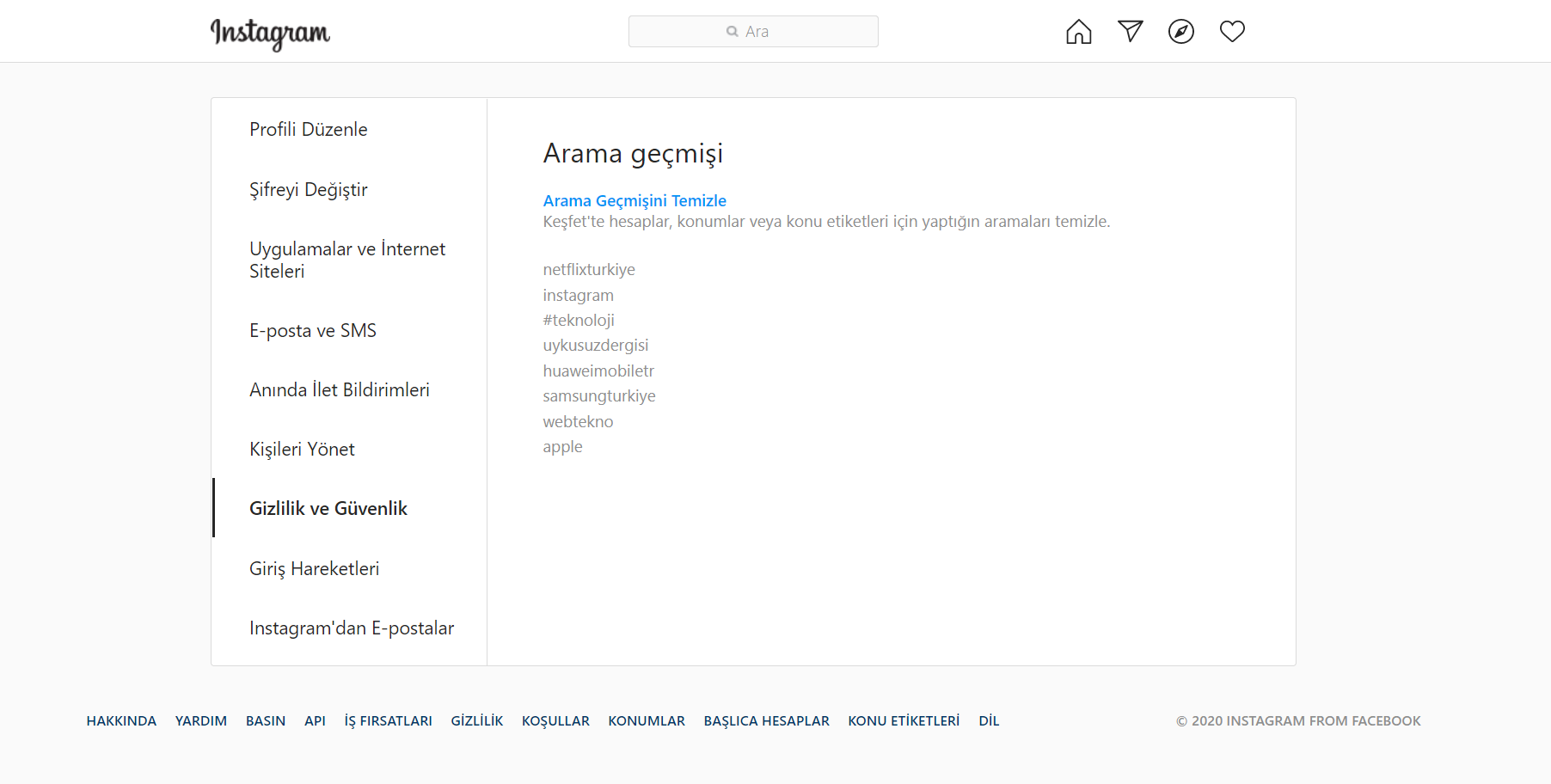
İlk anlattığımız yöntem, mobil uygulama üzerinden Instagram arama geçmişi temizleme işlemi için uygulanabilir. Instagram masaüstü versiyonunu kullanıyorsanız, yukarıdaki adımları takip ederek kolayca arama geçmişinizi temizleyebilirsiniz. Bu yöntem ile tek tek değil, yalnızca toplu olarak arama geçmişinizi silebiliyorsunuz.
Instagram arama önerileri nasıl kaldırılır?
- Adım #1: Telefonunuzdan Instagram mobil uygulamasını açın.
- Adım #2: Keşfet sayfanızı açın.
- Adım #3: Arama çubuğuna dokunun.
- Adım #4: Arama önerileri görünecek.
- Adım #5: Önerinin yanındaki x işaretine dokunun.
- Adım #6: Dokunduğunuz her öneri kaldırılacak.
- Adım #7: Bu işlemi kaldırmak istediğiniz tüm önerilere uygulayın.
- Adım #8: İşlem tamam.
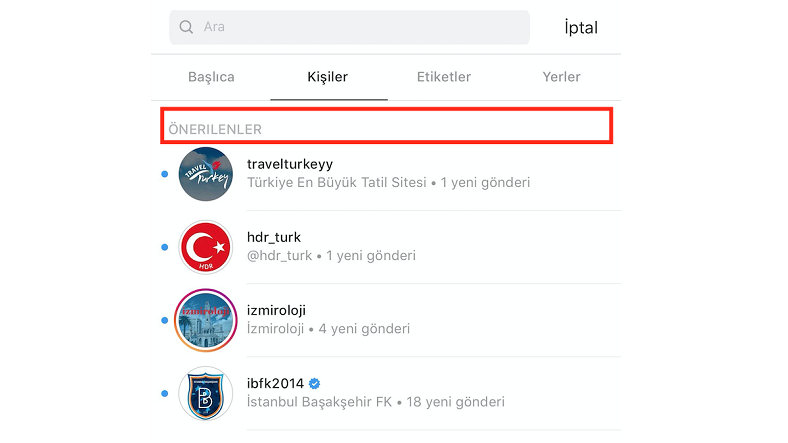
Instagram arama geçmişi temizleme işlemini başarılı bir şekilde uygulasanız bile platform size hala arama bölümünde öneriler sunmaya devam edebilir. Eğer gösterilen arama önerilerinden rahatsız oluyorsanız, yukarıdaki adımları izleyerek görmek istemediğiniz önerileri kaldırabilirsiniz.
Instagram arama ekranında gösterilen arama önerilerini kaldırdığınız zaman karşınıza bir daha önerilen hesaplara benzer öneriler çıkmayacaktır. Bu nedenle kaldırma işlemini yaparken emin olmalısınız. Yeniden benzer öneriler görmek istiyorsanız benzer aramalar, takipler ve beğeniler yapmalısınız.
Instagram arama geçmişi hakkında bilmeniz gerekenler:

Instagram arama geçmişi hakkında bilmeniz gereken ilk şey, arama geçmişinizde bulunan bilgilerin ne olursa olsun diğer kullanıcılar tarafından asla görülmeyeceğidir. Instagram arama geçmişiniz tamamen size özeldir.
Arama geçmişinizde bulunan bilgiler size ait olsa bile Instagram tarafından görülüyor ve karşınıza çıkacak reklamları ve önerileri etkiliyor. Karşınıza neden çıktığını bir türlü anlamadığınız bir reklamın ya da önerinin nedeni kim bilir ne zaman yaptığınız bir arama kaydı olabilir.
Arama geçmiş kaydınız tıpkı takip ettiğiniz kişiler, yaptığınız beğeniler, kaydettiğiniz gönderiler, yaptığınız yorumlar gibi Instagram tarafından işlenir ve sizin için en uygun Instagram deneyimini sunmak için kullanılır. Bu nedenle dikkat etmeniz gerekmese bile önem vermeniz gereken bir konudur Instagram arama geçmişiniz.
Sizin için Instagram arama geçmişi nasıl silinir sorusunu yanıtladık ve nasıl uygulayabileceğinizi adım adım anlattık. Instagram geçmişinizde bulunan veriler tamamen gizli olsa bile reklam ve önerileri etkilediği için ara sıra temizlemekten zarar gelmez.
DAHA FAZLA HABER İÇİN DONANİMFORUM.COM
GOOGLE NEWS’DE BİZİ TAKİP ETMEK İÇİN TIKLA!